Oavsett vilken Apple-produkt du använder, vare sig det är en iPhone, Mac, iPad eller något annat, är ditt Apple-ID nyckeln till att ladda ner nya applikationer. För att kunna genomföra köp av appar eller betala för prenumerationstjänster, måste du ha en registrerad betalningsmetod kopplad till ditt Apple-ID. På grund av de nyligen införda RBI-reglerna som rör betal- och kreditkort, har Apple tillfälligt upphört att acceptera kortbetalningar. Detta innebär att det nuvarande sättet att finansiera köp av appar och prenumerationer är att fylla på din Apple-plånbok. Om du är osäker på hur du gör, är du på rätt plats. Här följer en guide för hur du lägger till medel till din Apple ID-plånbok.
Lägg till pengar i din Apple ID-plånbok på iPhone, iPad och Mac (2022)
Att lägga till pengar i din Apple ID-plånbok är möjligt från nästan alla Apple-enheter du kan äga. Oavsett om du använder din iPhone, en iPad eller en Mac, är processen att lägga till pengar i ditt Apple-ID mycket okomplicerad. Vi kommer att beskriva de specifika stegen för varje enhet separat, och du kan använda innehållsförteckningen nedan för att hoppa direkt till anvisningarna för din enhet.
Lägg till medel i Apple ID på iPhone och iPad
För dig som använder en iPhone eller iPad, så här går du tillväga för att lägga till medel i din Apple ID-plånbok:
Obs: Även om jag använder en iPhone för att visa stegen, är de identiska för iPad-användare.
- Öppna App Store och klicka på din profilbild som du hittar i det övre högra hörnet. Klicka sedan på ”Lägg till pengar på konto”.
- Nu kan du välja hur mycket du vill sätta in i din plånbok. Du kan välja ett av de förinställda beloppen eller klicka på ”Annat” för att ange ett valfritt belopp. I det här exemplet kommer jag att lägga till 100 INR i min plånbok genom att klicka på ”Annat”. När du har bestämt dig för ett belopp (eller fyllt i ditt egna), klicka på ”Nästa”.
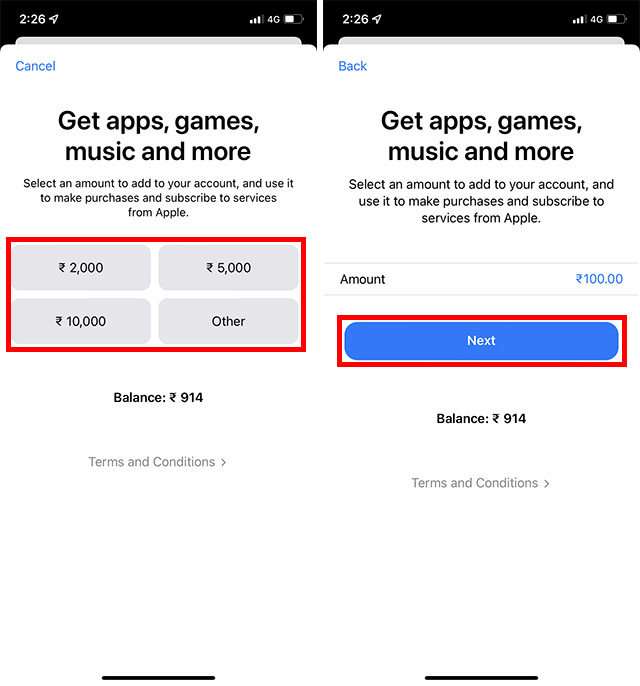
- Välj den betalningsmetod du önskar använda för att genomföra insättningen. Eftersom kortbetalningar inte längre accepteras i Indien kommer jag att välja UPI för att lägga till medel. Dubbelklicka för att godkänna betalningen.
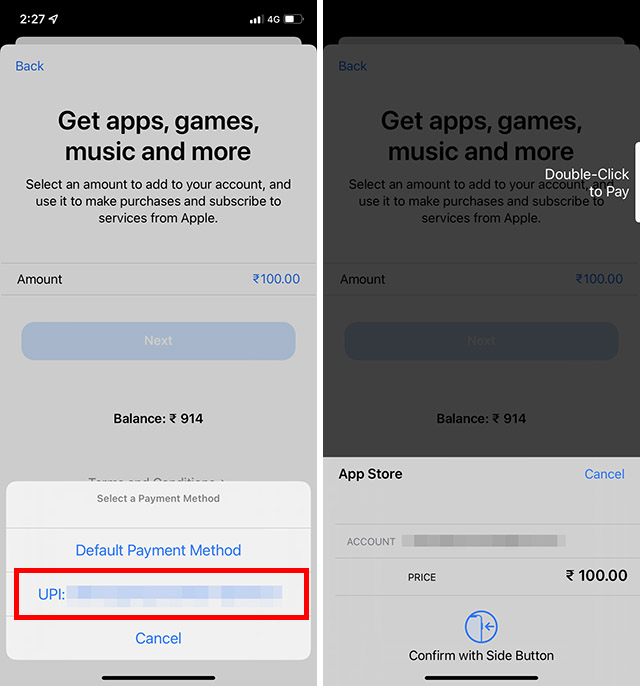
- Klicka på UPI-notisen för att öppna din UPI-app och bekräfta betalningen genom att ange din UPI-PIN.
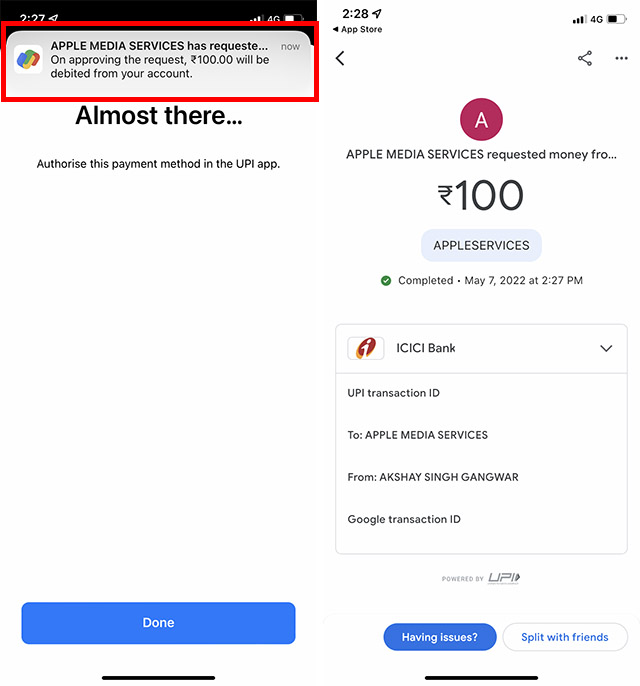
- Gå tillbaka till App Store och klicka på ”Klar”. Nu, på din kontosida, ser du det uppdaterade saldot under ”Kredit”. Som du kan se i skärmdumpen nedan har mitt konto fyllts på med 100 INR, vilket innebär att det totala tillgängliga saldot i min Apple ID-plånbok nu är 1 014 INR.
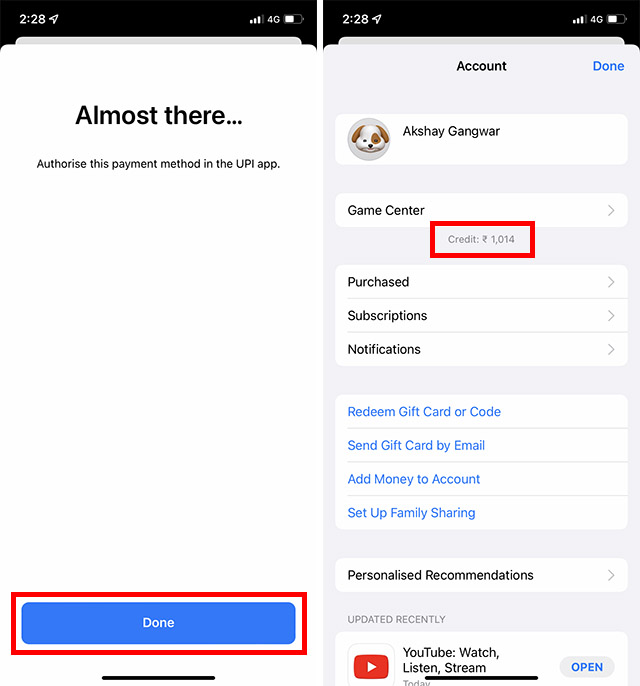
Och det var allt! Du har nu framgångsrikt fyllt på ditt Apple-ID och kan använda medlen för att betala för prenumerationer eller köpa appar från App Store. Dessa pengar kan också användas för köp inuti appar.
Lägg till pengar i din Apple ID-plånbok på Mac
Om du använder en Mac och önskar lägga till pengar i ditt Apple-ID via din MacBook, är det lika enkelt. Följ bara dessa steg:
- Starta App Store på din Mac och klicka på din profilbild, som du hittar längst ner till vänster.
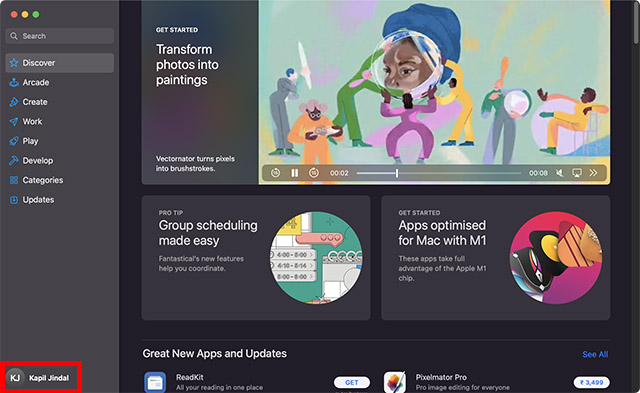
- Klicka nu på ”Kontoinställningar”. Du kan bli ombedd att logga in igen. Om du har glömt ditt lösenord, kan du enkelt återställa ditt Apple-ID-lösenord och sedan fortsätta.
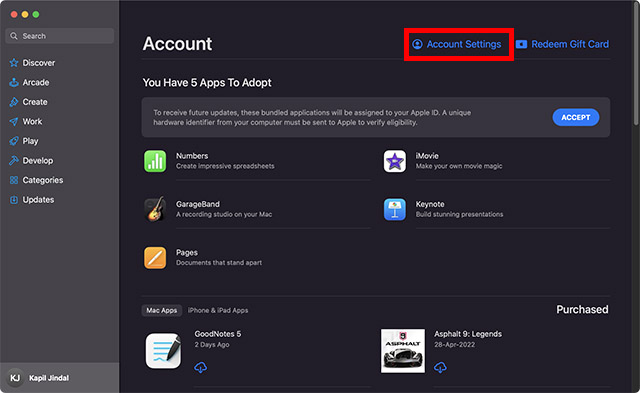
- Här klickar du på ”Lägg till pengar”.
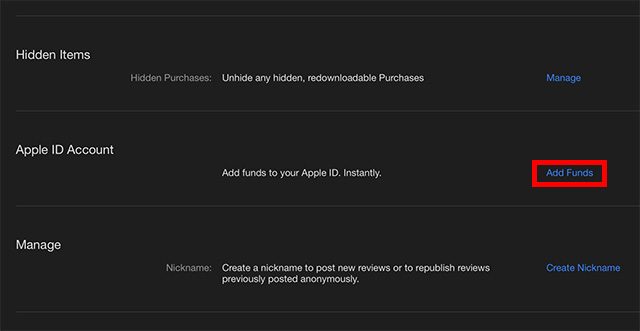
- Du kan nu välja ett förinställt belopp eller ange summan du vill lägga till din Apple ID-plånbok. Klicka på ”Nästa” och bekräfta betalningen.
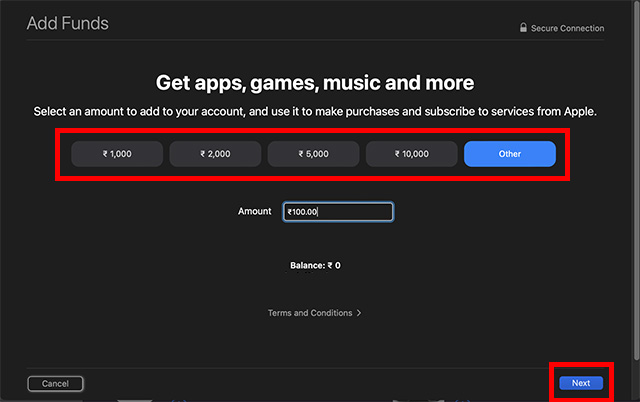
Det är allt! Pengarna kommer nu att läggas till i din Apple ID-plånbok, och du kan använda dem som du önskar.
Vanliga frågor gällande Apple ID-medel
- Kan jag inte lägga till pengar i mitt Apple ID?
Om du har problem med att fylla på ditt Apple ID-konto, kan det bero på att din betalningsmetod avvisas. Kontrollera att du har angett dina kortuppgifter korrekt. Om du använder UPI, se till att du har fyllt i rätt UPI-PIN och att betalningen är godkänd från din UPI-app.
- Varför har Apple slutat acceptera kredit- och betalkort i Indien?
På grund av de nya RBI-reglerna för automatiska debiteringar, som kräver att bankerna meddelar användarna 24 timmar innan en automatisk debitering genomförs, och eftersom många banker inte lyckats anpassa sig till dessa nya regler, har Apple (åtminstone för tillfället) upphört med att acceptera kortbetalningar för prenumerationer och appköp.
- Hur betalar jag för prenumerationer i App Store?
Att fylla på din Apple ID-plånbok är det mest effektiva sättet för användare i Indien att betala för prenumerationer, köp inuti appar och annat i App Store.
Använd dina Apple ID-medel för att betala för prenumerationer och annat
Så här enkelt kan du lägga till medel till ditt Apple ID, oavsett om du använder din iPhone, iPad eller Mac. Eftersom Apple har upphört med kortbetalningar i Indien, är Apple ID-medel det smidigaste sättet att säkerställa att dina app-prenumerationer, samt eventuella köp du gör i appar, fungerar problemfritt. Har du redan börjat använda din Apple ID-plånbok? Vad tycker du om de nya RBI-riktlinjerna? Dela gärna med dig av dina åsikter i kommentarsfältet nedan.